Propaganda
O IFTTT é uma ótima maneira de automatizar seus processos diários no seu computador, telefone e casa inteligente. Mas sua funcionalidade básica é um tanto limitada. Existe uma maneira de criar miniaplicativos IFTTT avançados que são executados apenas sob determinadas condições.
Mostraremos como, usando uma opção chamada Filtros na plataforma de desenvolvedor IFTTT.
O que são filtros IFTTT?
Tu deves saber Se isto, então aquilo O melhor guia IFTTT: use a ferramenta mais poderosa da Web como um profissionalIf This Then That, também conhecido como IFTTT, é um serviço gratuito baseado na Web para que seus aplicativos e dispositivos funcionem juntos. Não sabe como criar seu applet? Siga este guia. consulte Mais informação como um serviço favorito entre pessoas techy e organizadas. Permite vincular serviços diferentes a uma conta. Você pode acionar ações para uma conta com base nas entradas de outra.
Por exemplo, você pode usar IFTTT no seu telefone Android para enviar um e-mail para si mesmo sempre que receber um SMS. Ou você pode registrar automaticamente suas chamadas telefônicas no seu calendário. Você pode vincular serviços como Twitter, Facebook, Sonos, feeds RSS, informações sobre o tempo, Pushbullet e muito mais.
A versão básica do IFTTT usada pela maioria das pessoas é simples. Ele tem um gatilho - um "se este"- seguida por uma ação - uma"então isso" declaração.
Mas às vezes você quer uma solução mais flexível. Você pode querer que a ação "então aquilo" seja acionada apenas em determinadas situações. Se for esse o caso, você poderá usar um recurso avançado do IFTTT chamado Filtros.
Como configurar filtros IFTTT
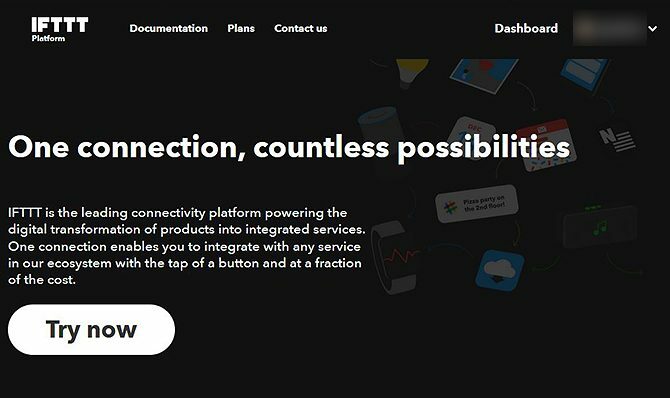
Para começar a usar filtros, você precisa ir para o Plataforma IFTTT local. Este é o site para desenvolvedores que desejam usar o IFTTT. No entanto, mesmo se você for apenas um usuário comum, ainda poderá usar as funções aqui.
Para começar, clique em painel de controle no canto superior direito.
Isso levará você ao seu Applets particulares seção, onde você pode ver os applets avançados que você já criou.
Para configurar um novo miniaplicativo usando filtros, clique em Novo Applet no canto superior direito. Isso leva você para o Crie um novo Applet página.
Criando um novo applet para adicionar filtros IFTTT
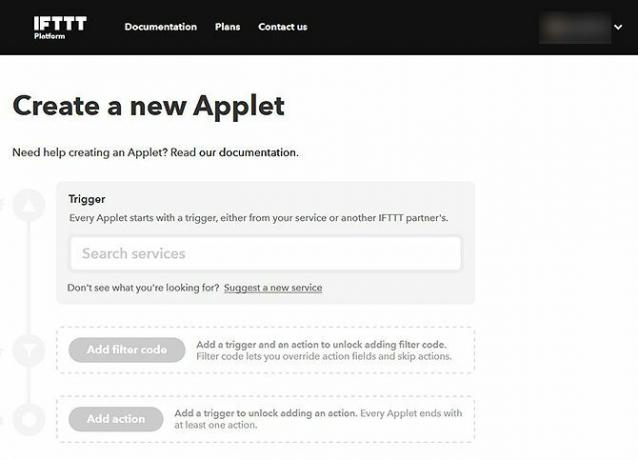
Orientaremos você nas etapas para criar um applet com filtros com um exemplo. Digamos que você tenha um telefone Android e deseja que um applet seja executado sempre que chegar em casa.
Etapa 1: escolha seu gatilho
- Clique no Serviços de pesquisa caixa e encontre Dispositivo Android.
- Selecione o gatilho específico no Por favor selecione menu suspenso.
- Escolher Conecta-se a uma rede Wi-Fi específica.
- Agora, olhe para o Legenda do campo seção, digite o nome da rede Wi-Fi de nossa casa no Valor campo.
Etapa 2: Escolha uma ação antes de aplicar os filtros
Neste exemplo, o alto-falante do Sonos tocará quando chegarmos em casa.
- Clique em Adicionar ação.
- Vou ao Serviços de pesquisa caixa e selecione Sonos.
- De Por favor selecione suspenso, escolha Tocar Favorito. Vamos selecionar qual favorito reproduzir mais tarde. Então, por enquanto, deixe as opções para Qual favorito você quer jogar? e Onde você quer jogar? definido como Customizável pelo usuário.
- Vá em frente e adicione quaisquer filtros ao Adicionar código de filtro seção. Veja abaixo mais informações sobre como usar filtros.
- Quando tudo estiver pronto, basta adicionar um Título do applet e Descrição do applet na parte inferior e selecione Salve .
- Você verá um Applet Criado banner quando tudo estiver pronto.
Etapa 3: Comece a usar o novo applet
- Vou ao painel de controle e depois para o seu Applets particulares. Você verá seu novo applet salvo aqui.
- Clique nisso para exibir as opções em uma nova janela.
- Clique Conectar para começar a usar o miniaplicativo e insira seus valores, como qual favorito do Sonos você deseja ouvir quando chegar em casa e em que local a música deve tocar.
- Bater Salve e seu novo applet está pronto para uso.
Como usar filtros IFTTT
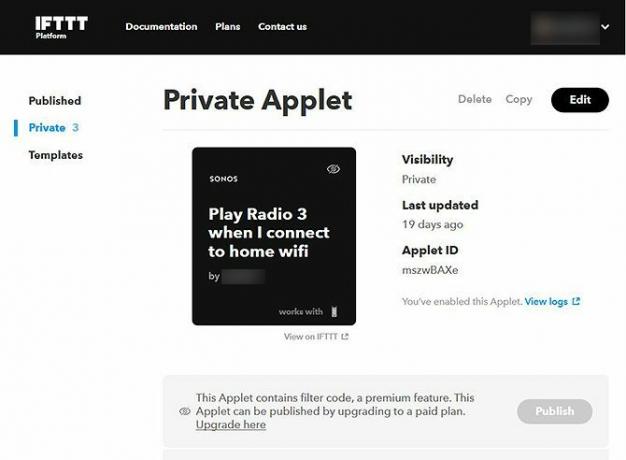
Agora você sabe onde adicionar filtros IFTTT. Vamos começar a olhar para o código do filtro.
Os filtros usam JavaScript que é executado quando o applet é acionado. O JavaScript pode acessar dados sobre o acionador, bem como metadados, como o horário atual. Isso significa que você pode usar filtros de maneiras diferentes, dependendo do gatilho selecionado.
Veremos dois exemplos diferentes de código de filtro.
1. Filtro IFTTT para executar um applet apenas durante o dia
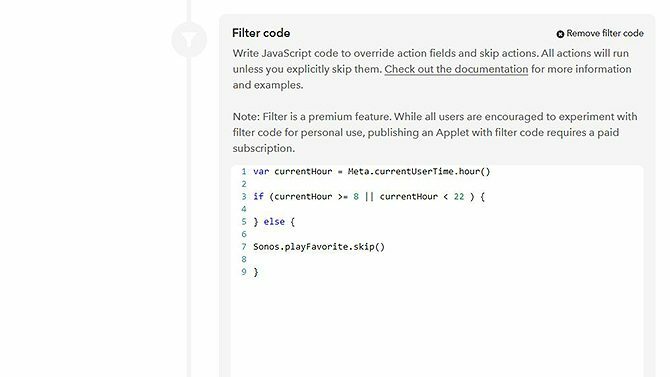
No exemplo acima, o miniaplicativo reproduz música através do sistema Sonos sempre que você chega em casa e o dispositivo se conecta ao Wi-Fi doméstico.
Mas, talvez, você queira limitar esse applet para que ele seja executado apenas durante o dia. Se você chegar em casa tarde da noite, não deseja ligar nenhuma música e incomodar nossos vizinhos.
Para limitar as horas em que o applet será executado, podemos usar o seguinte código de filtro:
var currentHour = Meta.currentUserTime.hour () if (currentHour> = 8 || currentHour <22) { } outro {Sonos.playFavorite.skip () }Aqui está uma explicação do que esse código significa:
A primeira linha instrui o sistema a verificar qual é a hora atual no fuso horário do usuário. A segunda linha diz que, se o horário atual for depois das 8h e antes das 22h, o applet deverá ser executado. A terceira e quarta linhas dizem que, se o horário for antes das 8h e depois das 22h, o miniaplicativo deve pular a ação e não reproduzir os favoritos.
2. Filtro IFTTT para alterar as luzes para uma cor aleatória
No Documentação do filtro IFTTT, também há um exemplo de como introduzir um elemento aleatório nas ações. Por exemplo, o código a seguir enviará as luzes Lifx para uma cor aleatória a partir de uma lista de opções fornecidas.
var colors = ["# FF8400", "# FF0000", "# 15FF00", "# FF00D4", "# 00D4FF", "# 003CFF"] var index = Math.floor ((Math.random () * colors.length)) Lifx.color.setAdvancedOptions ('color:' + colors [index] + '; brilho: 1; duração: 12 ')Aqui, a primeira linha lista as diferentes cores que você deseja incluir na rotação aleatória. A segunda linha seleciona um valor aleatório nessa lista. A terceira linha define as luzes do Lifx para essa cor.
Limitações dos filtros IFTTT
Existem algumas limitações dos miniaplicativos IFTTT com filtros que você deve conhecer.
Primeiro, qualquer pessoa pode criar um applet usando filtros. No entanto, você só pode publicar miniaplicativos com filtros se tiver uma conta IFTTT paga. Se você não quiser pagar, ainda poderá usar miniaplicativos filtrados em sua própria conta. Você não poderá publicá-los e compartilhá-los com outras pessoas.
Segundo, se você deseja adicionar filtros mais complexos, isso é possível, mas você precisa saber JavaScript. Se você ainda não conhece esse idioma, existem vários cursos on-line da Udemy para aprender JavaScript que recomendamos em nosso site.
Use filtros para criar miniaplicativos IFTTT inteligentes
Usando os filtros na seção Plataforma IFTTT, qualquer pessoa pode criar miniaplicativos complexos para executar funções mais sofisticadas. Adoramos a IFTTT, mas se você estiver procurando por um serviço semelhante com opções diferentes, poderá estar interessado nessas Alternativas da IFTTT sobre as quais você nunca ouviu falar 7 alternativas da IFTTT das quais você talvez não tenha ouvido falarO IFTTT é gratuito e popular. Mas, como ferramenta de automação, não é o único jogo da cidade. Vamos dar uma olhada em sete alternativas poderosas ao IFTTT. consulte Mais informação .
Georgina é uma escritora de ciências e tecnologia que vive em Berlim e tem um doutorado em psicologia. Quando ela não está escrevendo, geralmente é encontrada brincando com seu PC ou andando de bicicleta, e você pode ver mais sobre ela escrevendo em georginatorbet.com.

